在Word多图长文档中让图片编号自动更新
向文档插入图片时,不要使用手工方法来进行编号,即按下回车键另行一行,手工输入图片的编号和题注信息,正确的方法是应该采取插入题注的方法来完成。
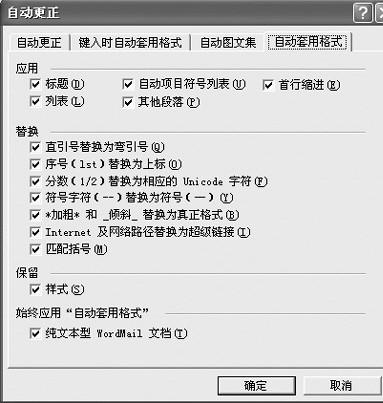
图片插入到文档的适当位置之后,右击图片,从快捷菜单中选择“插入题注”,此时会弹出图1所示的对话框,“题注”一栏显示的是插入后的题注内容,“标签”下拉列表可以选择题注的类型,如果是插图请选择“图表”,如果是表格请选择“表格”。
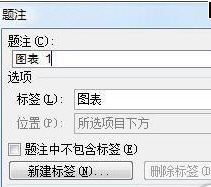
根据要求,也可以单击“新建标签”按钮创建自己所需要的标签,例如该文档属于第七章,要求该章中的所有图片均按照图7-1、图7-2的格式进行编号,那么可以创建“图7-”的标签,然后在“标签”下拉列表框中进行选择即可,至于位置一般当然是放在所选项目的或下方,至于图片的说明信息可以在插入题注后手工输入。
通过上面的方法插入题注,虽然稍麻烦一些,但如果日后需要在文档之中插入新的图片,那么新插入的图片编号都会被自动更新,完全不需要去手工更改。
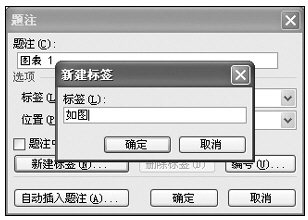
电脑教程
您可能感兴趣的文章
- 09-02office2016永久激活密钥从哪里找 永久激活office2016的方法(亲测可以正常激活)
- 09-02Office2016激活秘钥有哪些?Office2016最新激活密钥分享
- 09-02如何激活office 2016?激活office 2016的方法
- 09-02WPS Office2016怎么激活?WPS2016序列号+激活步骤
- 09-02office2016怎么激活密钥?-office2016怎么安装?
- 09-02Office 2016安装与激活详细步骤指南
- 08-11Office365和Office2021有何区别?Office365和2021的区别介绍
- 08-11office365和2016区别哪个好?office365和2016区别详细介绍
- 08-11怎么看office是永久还是试用?office激活状态查看方法教学
- 08-11Office产品密钥在哪里查找?买电脑送的office激活码查看方法


阅读排行
- 1office2016永久激活密钥从哪里找 永久激活office2016的方法(亲测可以正常
- 2Office2016激活秘钥有哪些?Office2016最新激活密钥分享
- 3如何激活office 2016?激活office 2016的方法
- 4WPS Office2016怎么激活?WPS2016序列号+激活步骤
- 5office2016怎么激活密钥?-office2016怎么安装?
- 6Office 2016安装与激活详细步骤指南
- 7Office365和Office2021有何区别?Office365和2021的区别介绍
- 8office365和2016区别哪个好?office365和2016区别详细介绍
- 9怎么看office是永久还是试用?office激活状态查看方法教学
- 10Office产品密钥在哪里查找?买电脑送的office激活码查看方法
推荐教程
- 07-012025最新office2010永久激活码免费分享,附office 2010激活工具
- 11-30正版office2021永久激活密钥
- 11-25怎么激活office2019最新版?office 2019激活秘钥+激活工具推荐
- 11-22office怎么免费永久激活 office产品密钥永久激活码
- 11-25office2010 产品密钥 永久密钥最新分享
- 07-01怎么免费获取2025最新office2016专业增强版永久激活密钥/序列号
- 11-30全新 Office 2013 激活密钥 Office 2013 激活工具推荐
- 11-22Office2016激活密钥专业增强版(神Key)Office2016永久激活密钥[202
- 07-01office365怎么永久激活?2025.5最新office,office365序列号推荐
- 07-092025年最新office365激活码 office365永久激活密钥key分享






